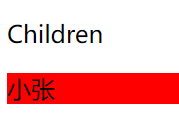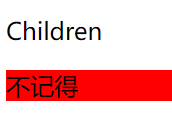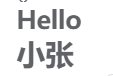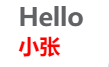一、模板和渲染函数
1. Vue 的工作原理
Vue 实现了 MVVM 模式,它维护了数据层、视图层和(不可见的)视图模型层,它将监听数据层和视图模型层的变化,数据驱动视图、视图改变数据。
作为 Vue 应用开发者,应该向 Vue 提供数据和”视图样板”,以便 Vue 进行页面的渲染。
对于 “视图样板” 的提供,Vue 有模板和渲染函数两种方式。
2. 模板和渲染函数
Vue 更推荐使用模板绘制 “视图样板”。
但在某些场景下,使用模板会导致代码冗长繁琐且重复,因此 Vue 也提供了渲染函数。
3. 模板也会被编译为渲染函数
Vue 的模板实际上被编译成了渲染函数。
4. 示例
假设要在页面上渲染一个每秒递增的计数器。
(1) 模板
1
2
3
4
5
6
7
8
9
10
11
12
13
14
15
16
17
18
19
| <template>
<h1>{{ timer }}</h1>
</template>
<script>
export default {
name: "demo",
data() {
return {
timer: 0
}
},
mounted() {
setInterval(() => {
this.timer++
}, 1000)
}
}
</script>
|
(2) 渲染函数
1
2
3
4
5
6
7
8
9
10
11
12
13
14
15
16
17
18
| <script>
export default {
name: "demo",
render(createElement, context) {
return createElement('h1', this.timer)
},
data() {
return {
timer: 0
}
},
mounted() {
setInterval(() => {
this.timer++
}, 1000)
}
}
</script>
|
二、模板功能的替代
1. 元素
(1) createElement()
createElement() 方法用于创建 dom 元素。
需要注意的是:
createElement() 方法并不等同于 document.createElement()createElement() 方法和模板中的标签一样,只是告诉 Vue “视图样板” 中应该包含的 dom 元素,具体的渲染将会交给 Vue 处理createElement() 方法将会返回一个对象,这个对象被称为 VNode,即 “虚拟 Node”- 一般将
h 作为 createElement 的别称
(2) 使用
1
| createElement([HTML标签名/组件选项对象], [可选的属性对象], [字符串或子节点数组])
|
1
2
3
4
5
6
7
8
9
10
11
| <script>
export default {
name: "IFormRow",
render(createElement, context) {
return createElement('h1', [
"Hello",
createElement('h3', '小张')
])
}
}
</script>
|
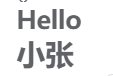
(3) 属性对象
属性对象是可选的,它和模板中的 attribute 相对应。
1
2
3
4
5
6
7
8
9
10
11
12
13
14
15
16
17
18
19
20
21
22
23
24
25
26
27
28
29
30
31
32
33
34
35
36
37
38
39
40
41
42
43
44
45
46
47
48
49
50
51
52
53
54
55
56
57
58
59
60
61
62
63
| {
// 与 `v-bind:class` 的 API 相同,
// 接受一个字符串、对象或字符串和对象组成的数组
'class': {
foo: true,
bar: false
},
// 与 `v-bind:style` 的 API 相同,
// 接受一个字符串、对象,或对象组成的数组
style: {
color: 'red',
fontSize: '14px'
},
// 普通的 HTML attribute
attrs: {
id: 'foo'
},
// 组件 prop
props: {
myProp: 'bar'
},
// DOM property
domProps: {
innerHTML: 'baz'
},
// 事件监听器在 `on` 内,
// 但不再支持如 `v-on:keyup.enter` 这样的修饰器。
// 需要在处理函数中手动检查 keyCode。
on: {
click: this.clickHandler
},
// 仅用于组件,用于监听原生事件,而不是组件内部使用
// `vm.$emit` 触发的事件。
nativeOn: {
click: this.nativeClickHandler
},
// 自定义指令。注意,你无法对 `binding` 中的 `oldValue`
// 赋值,因为 Vue 已经自动为你进行了同步。
directives: [
{
name: 'my-custom-directive',
value: '2',
expression: '1 + 1',
arg: 'foo',
modifiers: {
bar: true
}
}
],
// 作用域插槽的格式为
// { name: props => VNode | Array<VNode> }
scopedSlots: {
default: props => createElement('span', props.text)
},
// 如果组件是其它组件的子组件,需为插槽指定名称
slot: 'name-of-slot',
// 其它特殊顶层 property
key: 'myKey',
ref: 'myRef',
// 如果你在渲染函数中给多个元素都应用了相同的 ref 名,
// 那么 `$refs.myRef` 会变成一个数组。
refInFor: true
}
|
1
2
3
4
5
6
7
8
9
10
11
12
13
14
15
16
| <script>
export default {
name: "IFormRow",
render(createElement, context) {
return createElement('h1', [
"Hello",
createElement('h4', {
style: {
color: 'red',
fontSize: '14px'
}
}, '小张')
])
}
}
</script>
|
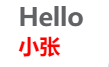
(4) 注意事项
createElement() 方法返回的 VNode 对象必须是唯一的,因此保存 createElement() 方法的返回值,并将其重复返回的做法是错误的,例如:
1
2
3
4
5
6
7
8
9
10
11
12
13
| <script>
export default {
name: "demo",
render(createElement, context) {
var VNode = createElement('p', 'test')
return createElement('div', [
VNode,
VNode,
VNode
])
}
}
</script>
|
正确的做法是重复生成:
1
2
3
4
5
6
7
8
9
10
| <script>
export default {
name: "demo",
render(createElement, context) {
var VNode = createElement('p', 'test')
let VNodeList = Array.apply(null, { length: 20 }).map(() => createElement('p', 'hi'))
return createElement('div', VNodeList)
}
}
</script>
|
2. v-if、v-else
通过 JavaScript 中的 if else 替代。
3. v-for
通过 JavaScript 中的 for 或 map 替代。
4. v-model
渲染函数中没有 v-model 的直接对应,需要分开实现。
1
2
3
4
5
6
7
8
9
10
11
12
13
14
15
16
17
18
19
20
21
22
23
| <script>
export default {
name: "demo",
render(createElement, context) {
var that = this
return createElement('input', {
domProps: {
value: that.value
},
on: {
input: function (event) {
that.value = event.target.value
}
}
})
},
data() {
return {
value: ''
}
}
}
</script>
|
5. 事件修饰符
对于 .passive、.capture 和 .once 这些事件修饰符,Vue 提供了相应的前缀可以用于 on:
| 修饰符 |
前缀 |
.passive |
& |
.capture |
! |
.once |
~ |
.capture.once 或 .once.capture |
~! |
例如:
1
2
3
4
5
| on: {
'!click': this.doThisInCapturingMode,
'~keyup': this.doThisOnce,
'~!mouseover': this.doThisOnceInCapturingMode
}
|
对于所有其它的修饰符,私有前缀都不是必须的,因为你可以在事件处理函数中使用事件方法:
| 修饰符 |
处理函数中的等价操作 |
.stop |
event.stopPropagation() |
.prevent |
event.preventDefault() |
.self |
if (event.target !== event.currentTarget) return |
按键: .enter, .13 |
if (event.keyCode !== 13) return (对于别的按键修饰符来说,可将 13 改为另一个按键码) |
修饰键: .ctrl, .alt, .shift, .meta |
if (!event.ctrlKey) return (将 ctrlKey 分别修改为 altKey、shiftKey 或者 metaKey) |
这里是一个使用所有修饰符的例子:
1
2
3
4
5
6
7
8
9
10
11
12
13
14
15
16
| on: {
keyup: function (event) {
if (event.target !== event.currentTarget) return
if (!event.shiftKey || event.keyCode !== 13) return
event.stopPropagation()
event.preventDefault()
}
}
|
6. 插槽
(1) 区别
模板中的插槽:
渲染函数中的插槽:
- 子组件中:同样需要显式定义,通过
this.$slots.插槽名 或 this.$scopedSlots.插槽名({...}) 获取插入插槽的内容并放置到目标位置
- 插入时:需要通过属性对象指定要插入的插槽
(2) 方法
在子组件中,通过 this.$slots 访问插入插槽中的内容
具名插槽的访问方式:this.$slots.插槽名
默认插槽的访问方式:this.$slots.default
在子组件中,如果想向插槽中放置数据(作用域插槽),可以通过 this.$scopedSlots.插槽名({...}) 方法访问插入作用域插槽中的内容,并通过为 this.$scopedSlots.插槽名({...}) 方法填入对象参数来为作用域插槽增加参数
1
2
3
4
5
6
7
| render: function (createElement) {
return createElement('div', [
this.$scopedSlots.default({
text: this.message
})
])
}
|
等效于:
1
2
3
| <div>
<slot :text="message"></slot>
</div>
|
在向子组件中插入内容时,通过属性对象中的 scopedSlots 获取作用域插槽
(2) 简单示例
调用子组件时,将内容插入到子组件之中。
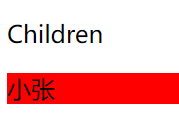
模板写法:
app.vue:
1
2
3
4
5
6
7
8
9
| <template>
<div id="app">
<Children>
<template slot="name">
<p>小张</p>
</template>
</Children>
</div>
</template>
|
Children.vue:
1
2
3
4
5
6
7
8
| <template>
<div>
<p>Children</p>
<div style="background: red">
<slot name="name"></slot>
</div>
</div>
</template>
|
渲染函数写法:
app.vue:
1
2
3
4
5
6
7
8
9
10
11
12
13
14
15
16
17
18
19
20
21
| <script>
export default {
name: 'App',
components: {
Children
},
render(createElement, context) {
return createElement(
'div',
{
id: 'app'
},
[
createElement(Children, [
createElement('p', {slot: 'nickname'}, '小张')
])
]
)
}
}
</script>
|
Children.vue:
1
2
3
4
5
6
7
8
9
10
11
12
13
14
15
16
17
18
| <script>
export default {
name: "Children",
render(createElement, context) {
return createElement('div', [
createElement('p', 'Children'),
createElement(
'div',
{
style: {
background: 'red'
}
},
this.$slots.nickname)
])
}
}
</script>
|
(4) 作用域插槽示例
调用子组件时,将内容插入到子组件之中,但内容来自子组件内部。
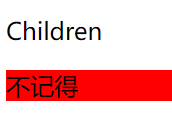
模板写法:
app.vue:
1
2
3
4
5
6
7
8
9
| <template>
<div id="app">
<Children>
<template slot="nickname" slot-scope="scope">
<p>{{ scope.nickname }}</p>
</template>
</Children>
</div>
</template>
|
Children.vue:
1
2
3
4
5
6
7
8
9
10
11
12
13
14
15
16
17
18
19
| <template>
<div>
<p>Children</p>
<div style="background: red">
<slot name="nickname" :nickname="nickname"></slot>
</div>
</div>
</template>
<script>
export default {
name: "Children",
data() {
return {
nickname: '不记得'
}
}
}
</script>
|
渲染函数写法:
app.vue:
1
2
3
4
5
6
7
8
9
10
11
12
13
14
15
16
17
18
19
20
21
22
23
24
25
| <script>
export default {
name: 'App',
components: {
Children
},
render(createElement, context) {
return createElement(
'div',
{
id: 'app'
},
[
createElement(Children, {
scopedSlots: {
nickname: function(props) {
return createElement("p", props.nickname)
}
}
})
]
)
}
}
</script>
|
Children.vue:
1
2
3
4
5
6
7
8
9
10
11
12
13
14
15
16
17
18
19
20
21
22
23
24
25
| <script>
export default {
name: "Children",
render(createElement, context) {
return createElement('div', [
createElement('p', 'Children'),
createElement(
'div',
{
style: {
background: 'red'
}
},
this.$scopedSlots.nickname({
nickname: this.nickname
}))
])
},
data() {
return {
nickname: '不记得'
}
}
}
</script>
|
三、JSX
JSX 语法可以用于简化渲染函数的书写,利用 JSX 语法在可以在 js 中书写更接近于模板的代码。
示例如下:
1
2
3
4
5
6
7
8
9
10
11
12
13
| <script>
export default {
name: 'App',
components: {
Children
},
render(h) {
return h(
<div>Hello World!</div>
)
}
}
</script>
|
需要注意的是:
参考